「IPアドレス」に「STEP1.使用中のネットワークを調べる」の「本製品の新しいIPアドレス」を入力し、[適用]をクリックします。
※頭から3つ目の数字が「1」以外のとき、「開始アドレス」と「終了アドレス」の頭から3つ目の数字を、同じ数字に合わせてください。
例:「IPアドレス」が「192.168.0.1」のとき、「開始アドレス」は「192.168.0.20」、「終了アドレス」は「192.168.0.50」となります。
(2)「デフォルトゲートウェイ」と「DNSサーバ」に、お使いのモデムのIPアドレスを入力します。
※デフォルトゲートウェイとDNSサーバには、「STEP1.使用中のネットワークを調べる」の「現在のブロードバンドルータのIPアドレス」を入力してください。
(3)[適用]をクリックします。
※今後、本製品の設定画面を開くときは、ここで設定したIPアドレスを で入力します。 で入力します。
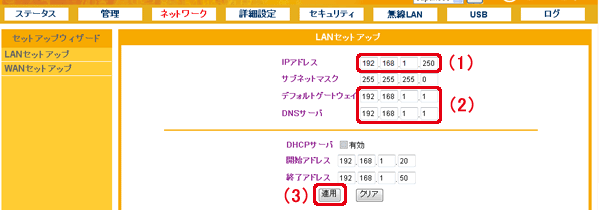
▼
設定が反映されます。
|